Wollten Sie schon immer wissen, wie Sie auf Twitch, YouTube oder andere beliebte Streaming-Plattformen streamen können? Nun, in diesem Handbuch erklären wir genau, wie es geht. Wir werden Sie durch jeden Schritt führen, damit Sie genau wissen, was zu tun ist.
Am Ende des Handbuchs sind Sie eingerichtet und können Ihren ersten Livestream starten. Lesen Sie alles sorgfältig durch, um sicherzustellen, dass Sie keine Fehler machen.
Wir werden die folgenden Schritte ausführen:
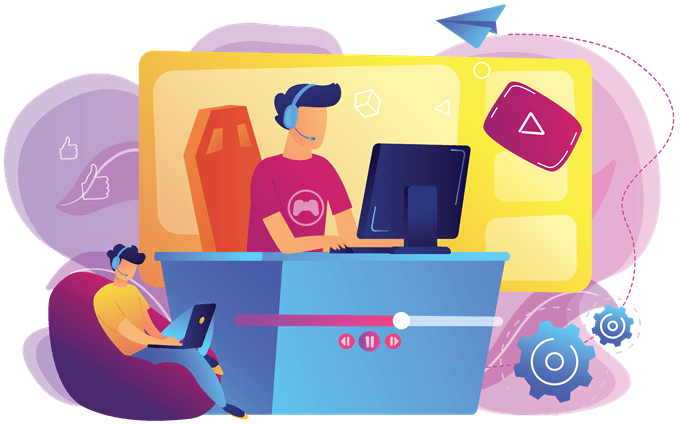
Schritt 1: Auswählen Ihrer Streaming-Software
Dort Es gibt eine Reihe verschiedener Streaming-Apps, wir empfehlen jedoch eine der folgenden. Alle diese Streaming-Optionen können kostenlos verwendet werden.
Wenn Sie möchten Wenn Sie die meisten Anpassungen vornehmen möchten und keine Probleme mit den Einstellungsmenüs haben, wählen Sie OBS Studio. Wenn Sie Ihre Overlays, Bildschirmwarnungen und Plug-Ins einfacher verwalten möchten, wählen Sie Streamlabs OBS.
Wenn Sie nur schnell Ihr Spielmaterial streamen möchten und sonst nichts, verwenden Sie NVIDIA Shadowplay in der GeForce Experience-Software. (Nur für NVIDIA-GPU-Besitzer).
In_content_1 all: [300x250] / dfp: [640x360]->Schritt 2: Optimieren Ihrer Einstellungen
Wenn Sie Ihre Streaming-Einstellungen optimieren, ändern Sie die Einstellungen, um zwei Anforderungen zu erfüllen: eine gute Bildrate und Auflösung basierend auf Ihrer Hardwareleistung und eine stabile Stream-Auflösung auf Ihre Upload-Geschwindigkeit.
Wenn Sie einen guten Computer haben, können Sie möglicherweise Videospiele in 1080P mit 60 Bildern pro Sekunde streamen. Die meisten Benutzer werden jedoch mit 720p 30fps Streaming zufrieden sein. Bei niedrigeren Werten kann die Qualität sehr schlecht aussehen.
Ihre Bitrate kann angepasst werden, um sie an Ihr Netzwerk anzupassen. Eine Bitrate gibt im Wesentlichen an, wie viele Daten pro Sekunde gesendet werden. Je höher die Bitrate, desto feiner ist die Bildqualität. Je niedriger die Bitrate, desto stärker wird das Video komprimiert.
Damit höhere Auflösungen so gut aussehen, wie sie sollten, benötigen Sie eine höhere Bitrate. Aus diesem Grund sind eine gute Netzwerkgeschwindigkeit und ein guter Computer erforderlich, um mit höheren Qualitäten und Frameraten zu streamen. Es gibt auch eine maximale Bitrate, die verwendet werden sollte, da der durchschnittliche Benutzer bei einer höheren Bitrate den Stream nicht schnell genug herunterladen kann, was zu Pufferung und Latenz führt.
Um zu testen, welche Auflösung und Bildrate am besten ist, verwenden Sie die Schaltfläche Aufzeichnenin NVIDIA Shadowplay, OBS Studio oder OBS Streamlabs.

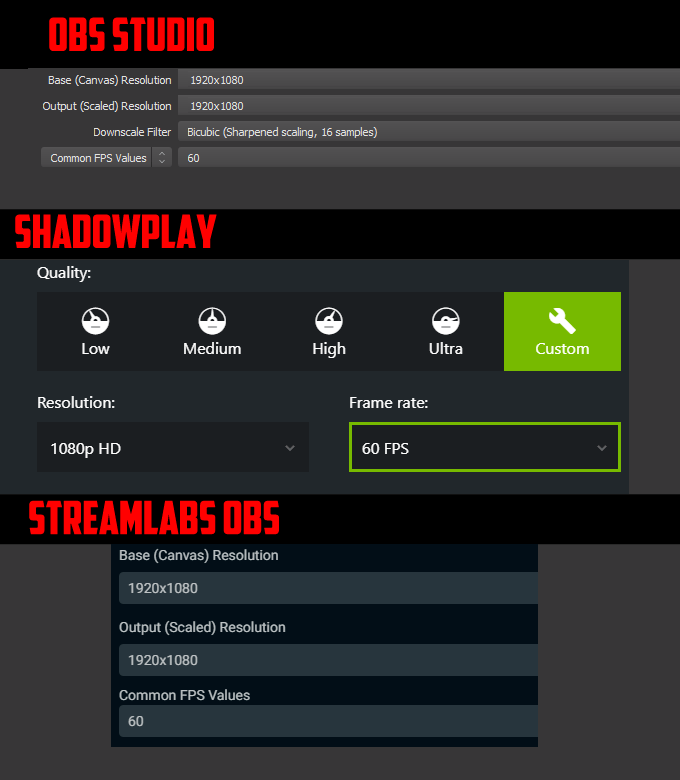
Öffnen Sie anschließend das Spiel, das Sie aufnehmen möchten.Als Nächstes müssen Sie die Quelle des Spiels auswählen. Im Schattenspiel geschieht dies automatisch. In OBS Streamlabs und OBS Studio müssen Sie eine Quelle hinzufügen.
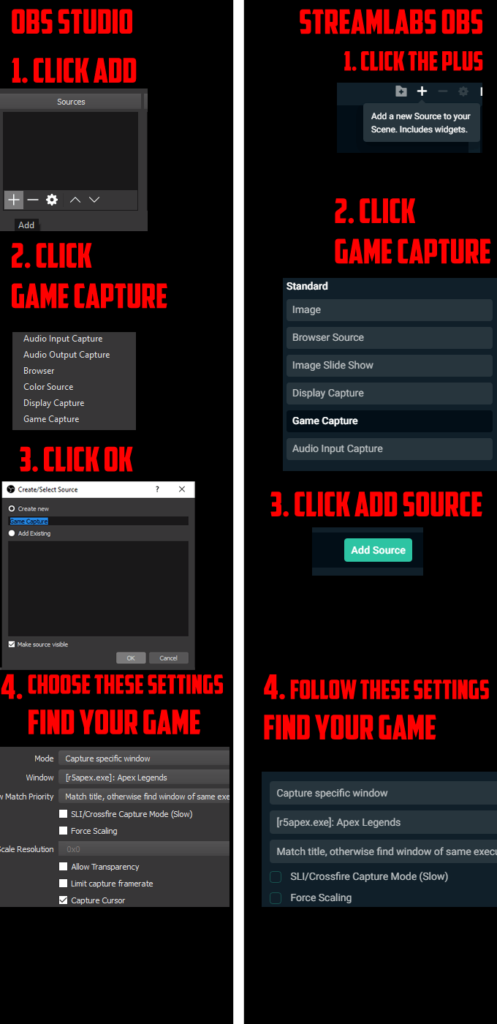
Das obige Bild erläutert den Vorgang. Nachdem Sie die Quelle hinzugefügt haben, zeichnen Sie ein vollständiges Spiel auf.Sehen Sie sich nach Abschluss der Wiedergabe die Videowiedergabe an. Hat es überhaupt gestottert? In diesem Fall versuchen Sie es mit niedrigeren Einstellungen. Versuchen Sie es weiter, bis Sie den Sweet Spot gefunden haben.
Was ist mit Ihrer Bitrate? Dies kann durch Testen der Netzwerkverbindung festgestellt werden. Gehe auf speedtest.net und starte atest. Notieren Sie sich Ihre Upload-Geschwindigkeit. Als Faustregel gilt, dass Ihre Bitrate 75% Ihrer Upload-Geschwindigkeit beträgt. Auf diese Weise haben Sie genügend freie Upload-Bandbreite, um im Internet zu surfen, Dateien hochzuladen und Online-Spiele zu spielen.
Bei meinem Test wurde beispielsweise eine Upload-Geschwindigkeit von 6,20 MBit / s zurückgesetzt, sodass ich möglicherweise eine Bitrate von 4650 festlegen kann. was auf 4.650 kbps übersetzt. Wie oben erwähnt, sollte jedoch eine maximale Bitrate verwendet werden. Twitch schlägt eine Übertragungsrate von 3.500 KBit / s vor.
Führen Sie die folgenden Schritte aus, um die Bitrate festzulegen.
In OBS Studio und Streamlabs:
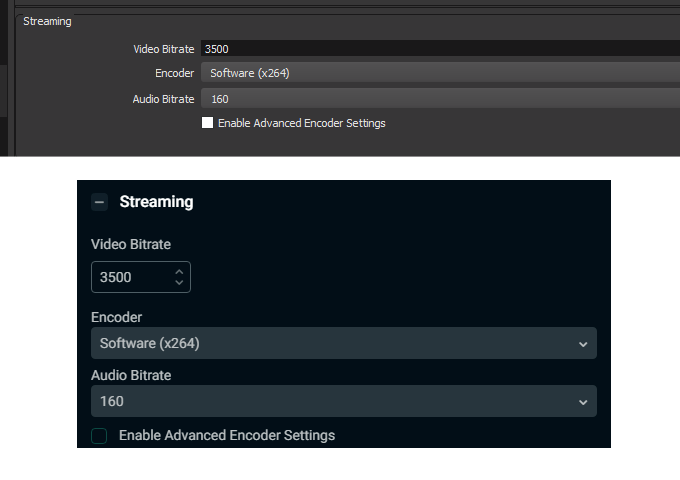
In NVIDIA Shadowplay:
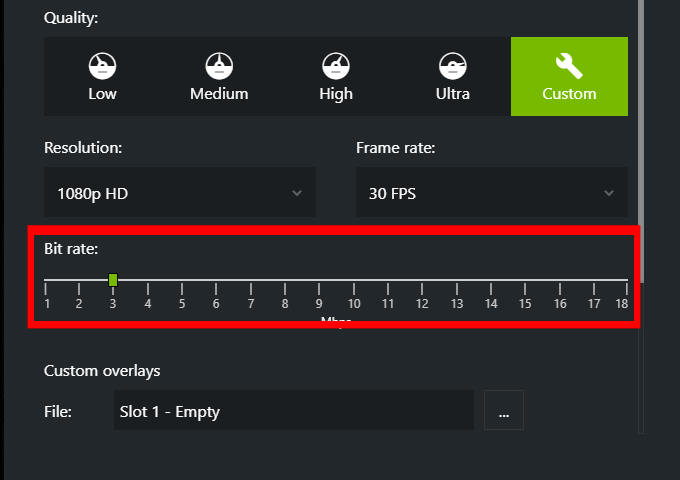
Schritt 3: Auswählen Ihrer Streaming-Plattform
Jetzt, da du dein Streami eingerichtet hast ng Software ist es an der Zeit, sich bei der Plattform Ihrer Wahl anzumelden. Im Internet gibt es eine Reihe von Optionen, darunter Twitch, YouTube und Mixer.
Twitch und YouTube sind mit Sicherheit die beliebtesten. In diesem Handbuch konzentrieren wir uns daher auf diese Optionen. Sobald Sie sich angemeldet haben,Sie müssen Ihr Live-Stream-Dashboard besuchen. Um darauf zuzugreifen, führen Sie die folgenden Schritte aus:
ForTwitch:
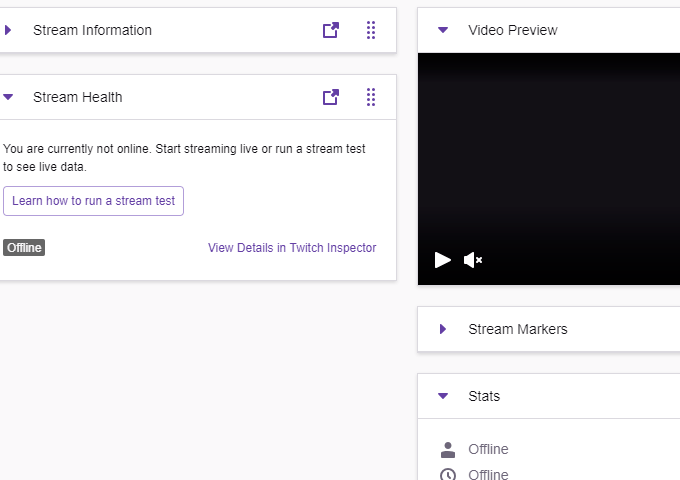
Hier finden Sie alle Details zu Ihrem Live-Stream. Von hier aus können Sie Ihren Stream-Titel, Ihre Spielkategorie, Tags, Ihren Chat anzeigen und die Stream-Leistung überprüfen.
ForYouTube:
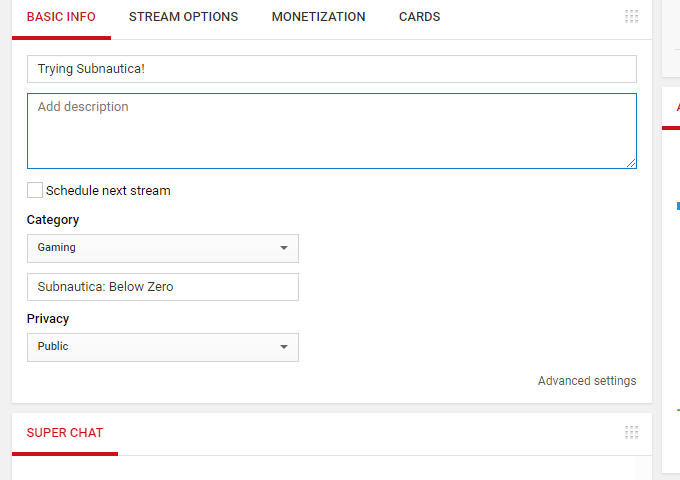
Sie befinden sich jetzt in Ihrem Live-Stream-Dashboard. Hier können Sie Ihren Stream-Titel auswählen , wähle ein Spiel, füge eine Beschreibung hinzu, überprüfe deinen Chat, sieh dir Monetarisierungsoptionen an und vieles mehr.
Schritt 4: Einrichten deines Streaming-Schlüssels
Twitch, YouTube oder ein anderer Kanal benötigen einen Streaming-Schlüssel. Dies ist ein geheimer Authentifizierungsschlüssel, den Sie niemals an Dritte weitergeben sollten.Mit diesem Schlüssel geben Sie die Streaming-Software per Mission zum Hochladen und Streamen direkt auf Ihren Kanal, sobald Sie auf die Schaltfläche Streamklicken. Nachstehend finden Sie Schritte, um Ihren Stream-Schlüssel für YouTube und Twitch zu finden. Andere Plattformen verfügen über ähnliche Optionen zum Auffinden des Stream-Schlüssels.
OnTwitch:
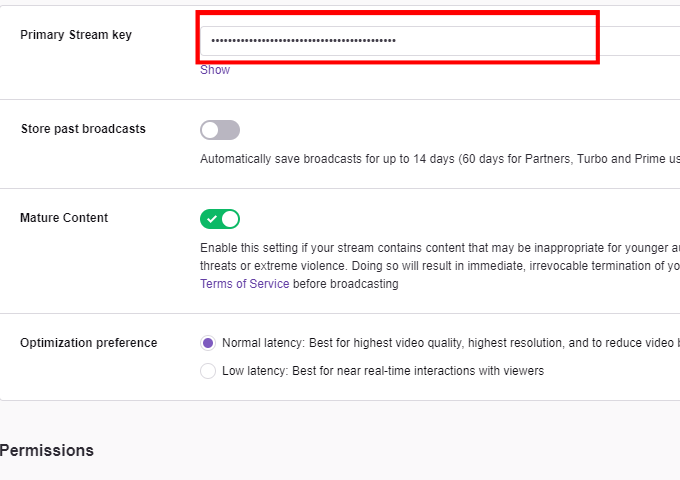
OnYouTube:
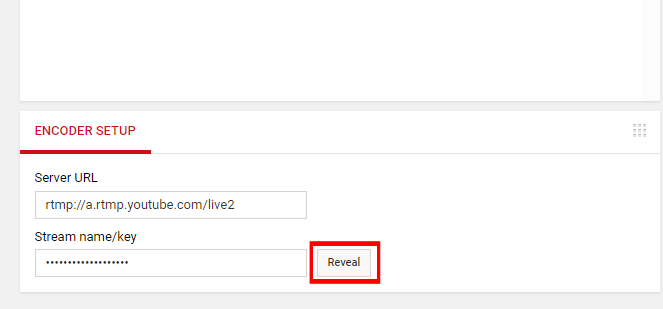
Jetzt, da Sie Ihren Stream-Schlüssel haben, ist es an der Zeit, ihn in Ihre Streaming-Software einzufügen. Führen Sie für jede Streaming-Software die folgenden Schritte aus:
Für OBSStudio oder OBS Streamlabs:
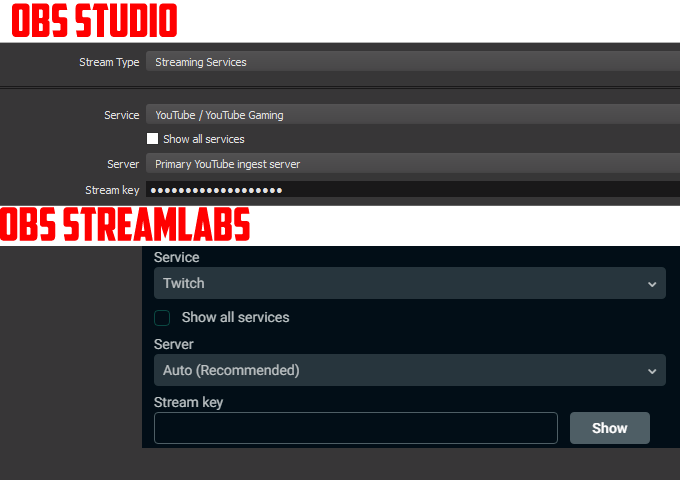
Für NVIDIA Shadowplay:
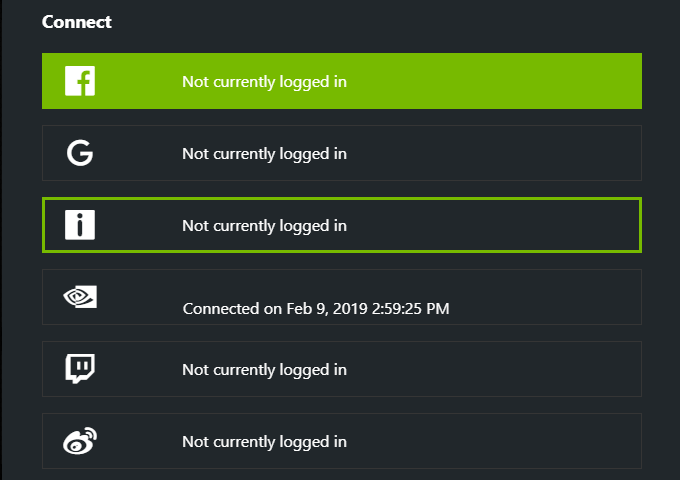
Nachdem Sie die obigen Schritte ausgeführt haben, können Sie live gehen.
Schritt 5: Live gehen
Jetzt können Sie loslegen Leben. Wenn Sie in OBS Studio, OBS Streamlabs oder NVIDIA Shadowplay auf die Schaltfläche Streamklicken, wird der Stream automatisch gestartet. Anschließend können Sie Ihr Dashboard auf Ihrer Streaming-Plattform anzeigen, um Ihren Stream und Ihre Leistung zu überwachen.
Stellen Sie sicher, dass Sie in der Streaming-Software auf Stream stoppenklicken oder den Stream beenden, wenn Sie fertig sind Streaming.
Zusammenfassung
Ich hoffe, diese Anleitung war hilfreich. Wenn Sie Fragen zu diesem Handbuch haben, hinterlassen Sie bitte einen Kommentar. Ich werde versuchen, mich so schnell wie möglich bei Ihnen zu melden.